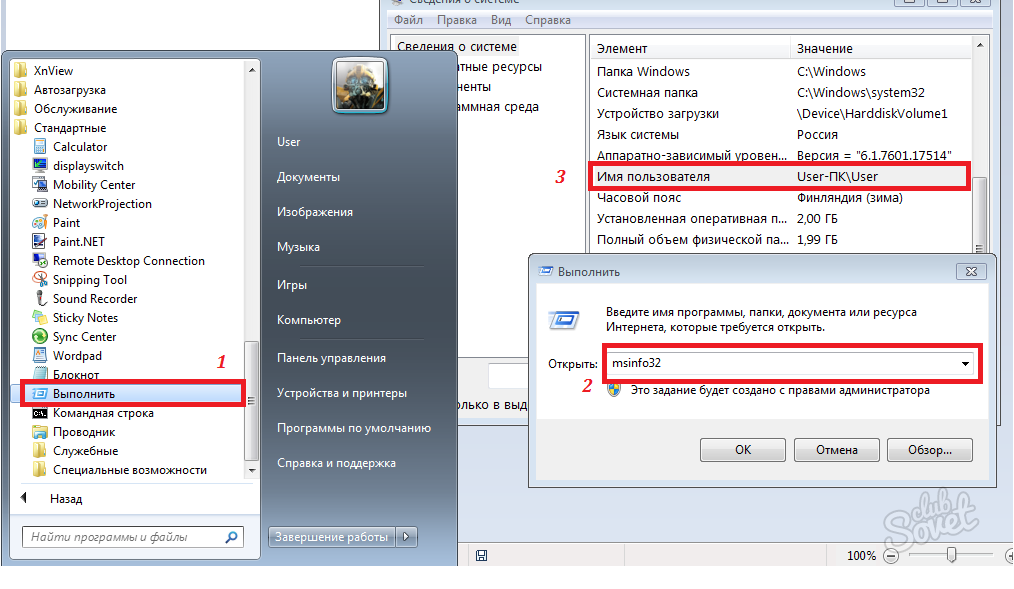Имя компьютера определяет, как он будет называться в сети, облегчает запоминание и поиск нужной машины. В данной статье мы поговорим о том, как его узнать или изменить. Сделать это можно различными способами, выбирайте тот, который больше понравится.
Определить имя компьютера можно посредством специальной команды. Для этого мы заходим в «Пуск», находим пункт «Выполнить» (также с помощью хоткей-комбинации Win+R) или вызываем командную строку. Вводим в них «msinfo32» и подтверждаем выполнение Enter-ом. В появившемся окне находим имя компьютера, как показано на скриншоте. Аналогичную функцию выполняют команды «hostname» или «ipconfig /all» в консоли. Другой способ: кликаем правой кнопкой по иконке «Мой компьютер», в контекстном меню выбираем «Свойства». Те же действия с помощью горячих клавиш – «Win+Pause». Открывается окно «Система» Панели управления, в котором мы можем не только посмотреть имя ПК и рабочей группы, но и поменять его. Для этого нажмем на значок справа «Изменить параметры». В появившемся окне снова жмем изменить. Далее вводим нужное название машины и подтверждаем кнопкой «Ок». В Windows разрешено использовать для данной цели только буквы, цифры и тире, никаких других специальных знаков. Если выбранное имя нельзя применить, система покажет предупреждение.

Все настройки, созданные таким образом, вступят в силу после перезагрузки. Для Windows 7, 8, XP последовательность действий практически одинаковая и вряд ли поменяется в следующих версиях. Если у вас все еще остались вопросы, посмотрите простое, но очень познавательное видео про то, как изменить имя компьютера.